[03-20 02:39:28] 来源:http://www.hod-logistics.com 电脑操作 阅读:9218次
概要:数据轨道转换为*.ISO影像把音频轨道转换为*.Wav、*.Pcm、*.MP3文件把*.Wav、*.Pcm、*.MP3文件刻录为音轨浏览光碟轨道信息 补充二点: FireBurner已经支持RAW、Q Sub-channel和RAW P-W Sub-channel读取,而且能忽略部份错误,这意味着它已经可以复制绝大部份的光碟了,包括部份加密光碟。 尽管FireBurner容量很小,但它却能支持大部份的刻录机,确实是追求使用速度和简便的家用的首选。 FireBurner的界面 是把*.ISO影像,*.Cue文件刻录为光碟,把*.Wav、*.Pcm、*.MP3文件刻录为音轨的模块。 是硬件上的文件转换为*.ISO影像的模块。 是把数据轨道转换为*.ISO影像,把音频轨道转换为*.Wav、*.Pcm、*.MP3文件,浏览光碟轨道信息的模块。 是查看光驱和刻录机详细信息的模块。把硬盘上的文件转换为*.ISO影像ISO影像是所有刻录软件都支持的光碟影像格式,而且现在有很多虚拟光驱软件都支持把ISO影像直接模拟为光碟的。制作ISO影像可通过两种途径,一是把现成的光碟上的轨道保存为ISO影像,二是把硬盘上的文件直接转换为ISO影像。 第一种途径是几乎所有刻录软件都带有的功能,第二种却只有极为少数的刻录软件支持(CDRWIN和FireBurner) 。 我们要加密光碟或做超大档文件都是向ISO影像下手的,所以制作ISO影像文件是制作加密光碟的必要过程。ISO影像
简介
FireBurner可算是最轻巧的刻录软件(本文以1.06正式版为例,download.yesky.com提供下载),整个软件只有两个文件,总容量不到600KB!根本不用安装,直接运行即可。这是其它大型刻录软件所不能比拟的!试想一下带着一个外置刻录机到别人的电脑上使用还要安装上一大串软件,这简直不能想像!这个时候FireBurner是你不二的选择。
FireBurner可完成的工作也因为它的轻巧而有所减少,目前(1.06正式版)可完成以下工作:
把硬件上的文件转换为*.ISO影像
把*.ISO影像刻录为光碟
把*.Cue文件刻录为光碟
把数据轨道转换为*.ISO影像
把音频轨道转换为*.Wav、*.Pcm、*.MP3文件
把*.Wav、*.Pcm、*.MP3文件刻录为音轨
浏览光碟轨道信息
补充二点:
FireBurner已经支持RAW、Q Sub-channel和RAW P-W Sub-channel读取,而且能忽略部份错误,这意味着它已经可以复制绝大部份的光碟了,包括部份加密光碟。
尽管FireBurner容量很小,但它却能支持大部份的刻录机,确实是追求使用速度和简便的家用的首选。
FireBurner的界面
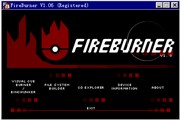
![]() 是把*.ISO影像,*.Cue文件刻录为光碟,把*.Wav、*.Pcm、*.MP3文件刻录为音轨的模块。
是把*.ISO影像,*.Cue文件刻录为光碟,把*.Wav、*.Pcm、*.MP3文件刻录为音轨的模块。
![]() 是硬件上的文件转换为*.ISO影像的模块。
是硬件上的文件转换为*.ISO影像的模块。
![]() 是把数据轨道转换为*.ISO影像,把音频轨道转换为*.Wav、*.Pcm、*.MP3文件,浏览光碟轨道信息的模块。
是把数据轨道转换为*.ISO影像,把音频轨道转换为*.Wav、*.Pcm、*.MP3文件,浏览光碟轨道信息的模块。
![]() 是查看光驱和刻录机详细信息的模块。
是查看光驱和刻录机详细信息的模块。
把硬盘上的文件转换为*.ISO影像
ISO影像是所有刻录软件都支持的光碟影像格式,而且现在有很多虚拟光驱软件都支持把ISO影像直接模拟为光碟的。制作ISO影像可通过两种途径,一是把现成的光碟上的轨道保存为ISO影像,二是把硬盘上的文件直接转换为ISO影像。 第一种途径是几乎所有刻录软件都带有的功能,第二种却只有极为少数的刻录软件支持(CDRWIN和FireBurner) 。
我们要加密光碟或做超大档文件都是向ISO影像下手的,所以制作ISO影像文件是制作加密光碟的必要过程。ISO影像刻录回光碟时也是很稳定的,可有效保证刻录的稳定性和刻录的质量,无论是初学者还是刻录高手,先做ISO影像再刻录还是很有好处的。
一、点击![]() ,进入如下画面。
,进入如下画面。
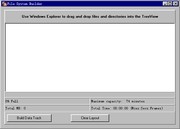
二、把要制作为ISO影像的文件和目录拖拉进“File System Builder”窗口里。
FireBurner暂时还没有建目录的功能,也就是说你如果要建目录就先在硬盘上建立好,然后再拖过去。
三、拖好了以后点击“Build Data Track”按钮。
四、设定好保存路径和文件名以后再按确定就可以开始制作了。
把*.ISO、*.Cue、*.Wav、*.Pcm、*.MP3文件刻录为光碟
从能刻录为光碟的文件类型来说FireBurner确实不多,但因为它能刻录*.Cue文件,所以只要我们制作一个简单的Cue文件就可以实现混合型光碟的刻录了,Cue文件的编写就不多说,在“刻录机高级应用”专栏上已经有写过了。所以FireBurner除了不能刻录VideoCD和CD+G外其它的都可以了。
一、点击![]() 进入刻录界面
进入刻录界面
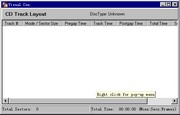
二、在窗口空白外按鼠标右键启动载入菜单。
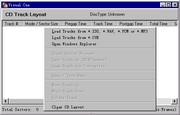
三、选择我们要载入的文件。
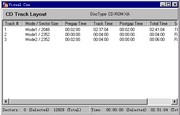
四、正确无误后即可再按鼠标右键,选择“Burn / Test Burn”启动刻录对话框。

五、选好刻录的设定以后就可以按“OK”按钮开始刻录。